 ✕
✕
By Justin SabrinaUppdaterad 27 december 2022
"Igår kväll, när jag spelade Spotify-låtar på min iPhone, pausades det plötsligt och uppmanade mig att mitt konto har använts av en annan enhet. Varför händer detta? Jag har någonsin delat mitt premiumkonto med mina vänner tidigare, är det relaterat till detta? Är det möjligt att spela Spotify på två telefoner? – Gordon”
Har du någonsin råkat ut för samma situation som Gordon? Om du delade ditt Spotify Premium-lösenord med din vän eller familjemedlem, när de loggar in på ditt konto, kommer ditt konto att tvingas logga ut och musiken avbryts plötsligt, vilket är irriterande. Som tur är kommer vi att guida dig hur du gör lyssna på Spotify på två telefoner eller till och med på flera enheter på tre sätt, vilket hjälper dig att fritt njuta av Spotify-musik på flera enheter utan begränsningar. Dessutom har du även möjlighet att behåll Spotify-spår du laddar ner efter att ha sagt upp Spotify-prenumerationen. Låt oss utforska!
INNEHÅLL
Kan du ha Spotify Premium på två telefoner? Ja, om du prenumererar på Spotify Premium (kostar $9.99 per månad) kan två personer lyssna på samma Spotify-konto samtidigt, men en av dem måste byta till Offlineläge. Offlineläge låter dig lyssna på Spotify-musik utan att störa eller bli störd av någon annan. Innan du gör det måste du ladda ner Spotify-låtar på din telefon och slå på "Offline-läge", följ de enkla stegen nedan:
Steg 1. Kör Spotify-appen på din enhet och logga in på ditt Spotify Premium-konto.
Steg 2. Välj musiken/spellistan du vill spela offline på din telefon och slå sedan på ikonen "Ladda ner" i det övre högra hörnet av låten eller spellistan.
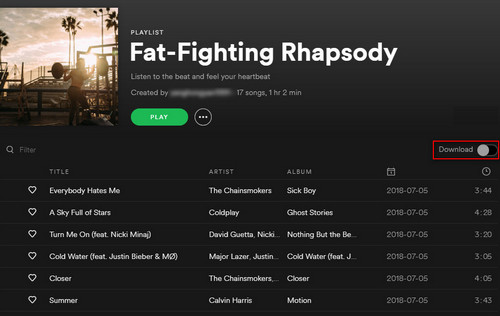
Steg 3. Efter att ha laddat ner Spotify-låtar framgångsrikt kan du nu ställa in offlineläget på din enhet.
För iPhone/Android-telefoner, gå till fliken "Hem" i det nedre vänstra hörnet av skärmen och klicka på kugghjulet i det övre högra hörnet. Välj "Uppspelning" och slå på "Offline"-omkopplaren högst upp på nästa sida.
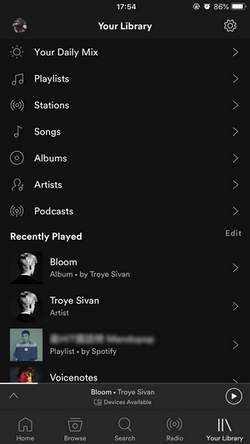
För PC, klicka på de tre prickarna i det övre vänstra hörnet > "Arkiv" > "Offlineläge".
För Mac, klicka på "Spotify" i menyraden högst upp på skärmen och klicka sedan på "Offlineläge".
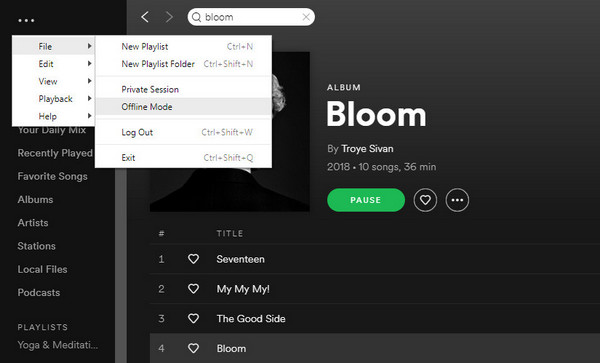
Nu kan du njuta av Spotify-musik på två telefoner när som helst, även om någon börjar lyssna på samma Spotify-konto kommer det inte att påverka dig.
Finns det något annat sätt för två personer att lyssna på Spotify samtidigt? ja! Om du vill lyssna på Spotify på flera enheter, du kan också prenumerera på Spotify Premium för familjekonton ($14.99 per månad), som kan användas av upp till 5 familjemedlemmar. Varje medlem delar samma konto för att lyssna på Spotify-musik när som helst utan störningar.
Det enda kravet är att alla som använder planen ska bo på samma adress. Spotify kommer då och då att verifiera din hemadress för att bekräfta att du fortfarande är kvalificerad.
Finns det något sätt att lyssna på Spotify på två mobiler utan abonnemang? Helt ja!
UkeySoft Spotify Music Converter är vad du behöver! Detta kraftfulla verktyg hjälper dig att ladda ner låtar från Spotify till datorn utan premie. Med dess hjälp kan du enkelt ladda ner Spotify-spellistor till MP3, M4A, WAV, FLAC, OGG, AIFF utan att förlora originalkvalitet. Efter det kan du överföra de nedladdade Spotify-musikfilerna till flera enheter, såsom Android-telefon, iPhP3-spelare, iPod, PSP, etc.
Steg 1. Starta UkeySoft Spotify Music Converter
Installera och starta UkeySoft Spotify Music Converter på din Mac/Windows, sedan öppnas Spotify-appen automatiskt.

Steg 2. Lägg till Spotify-spellista till UkeySoft
Dra och släpp spellistan från Spotify till fönstret i UkeySoft, eller kopiera och klistra in URL:en till Spotify-låten/spellistan längst ner i UkeySoft.

Sedan kommer det att ladda Spotify-låtarna, klicka på "Lägg till" för att importera låtarna till programvaran.

Steg 3. Välj Utdataformat som MP3
Klicka på knappen "Alternativ" för att ändra de grundläggande parametrarna, såsom utdataformat, utdatakvalitet och bithastighet, etc. Här kan du välja utdataformat som MP3 som stöds av alla telefoner.

Steg 4. Börja ladda ner Spotify till MP3
Tryck på "Konvertera"-knappen för att börja ladda ner Spotify-musik till MP3 med bibehållen originalljudkvalitet och ID3-taggar.

Efter att ha laddat ner Spotify-låtar till lokal enhet kan du klicka på knappen "Historik" för att enkelt hitta de väl nedladdade Spotify-musikfilerna.

Steg 5. Lyssna på Spotify-låtar på flera telefoner
1) För iPhone-användare måste du importera MP3-musikfilerna till ditt iTunes-bibliotek, sedan ansluta din iPhone till iTunes via USB-kabel och sedan synkronisera Spotify-låtarna till din iPhone.
2) För Android-telefonanvändare, använd en USB-kabel för att ansluta din telefon till datorn och öppna sedan din telefonmapp. Hitta din musikmapp på din mobil och dra och släpp Spotify MP3-filerna direkt till din mobil.
Nu kan du fritt spela Spotify-musik på flera telefoner utan prenumeration! Lyssna till och med på Spotify-musik på alla enheter utan begränsningar!
frågar: du behöver logga in innan du kan kommentera.
Inget konto ännu. Klicka här för att registrera.

Konvertera Apple Music, iTunes M4P-låtar och ljudbok till MP3, M4A, AAC, WAV, FLAC, etc.

Njut av ett säkert och fritt digitalt liv.
Verktyget
multimedia
Copyright © 2023 UkeySoft Software Inc. Med ensamrätt.
Ingen kommentar än. Säg något...